Si trabajas con DaVinci Resolve, pronto te darás cuenta de que los keyframes son una herramienta indispensable para la animación y efectos en tus proyectos. Ofrecen una forma de cambiar valores a lo largo del tiempo, lo que te permite crear movimientos fluidos y ajustes en tus videos. En esta guía, te mostraré cómo usar los keyframes de manera efectiva para crear animaciones impresionantes.
Principales conclusiones
- Los keyframes son esenciales para la animación en DaVinci Resolve.
- Puedes animar prácticamente cualquier valor, incluyendo tamaño, posición y rotación.
- Configurar y ajustar keyframes te brinda amplias oportunidades de diseño.
- Las transiciones animativas, como la aparición de texto o el acercamiento a una imagen, son fáciles de implementar.
Usar el Inspector - Primeros pasos
Para trabajar con keyframes, primero debes asegurarte de que el Inspector esté abierto. Cuando comiences a editar un clip, dirígete a tu línea de tiempo y selecciona el clip que deseas ajustar. Luego abre el Inspector (disponible como una pestaña en la esquina superior derecha).
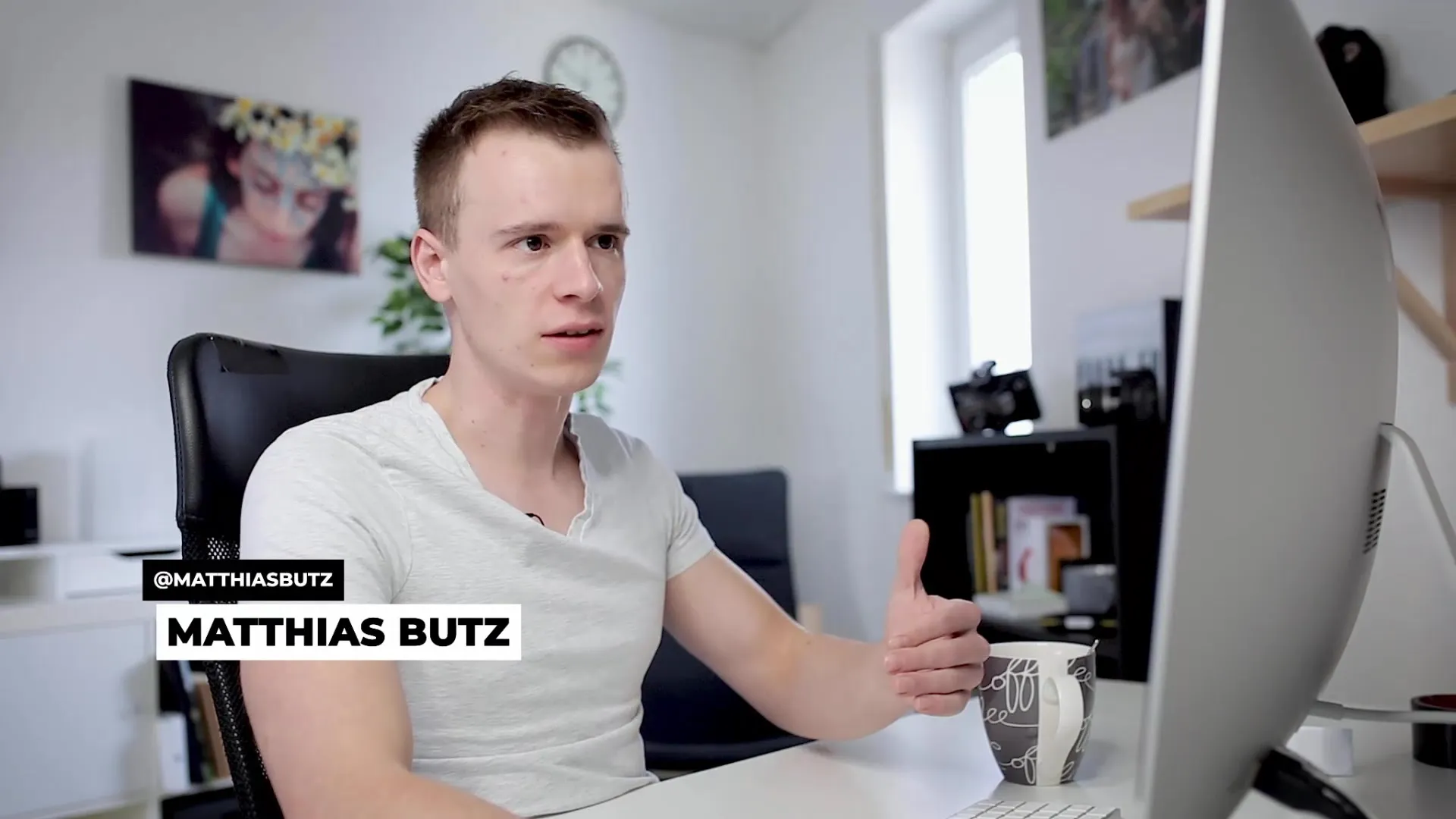
Con el clip seleccionado, puedes ajustar varias configuraciones como Transformación, Posición y Tamaño. Para agregar un elemento dinámico, como un zoom, selecciona la sección de Transformación en el Inspector.
Transformar y hacer zoom
Para demostrar el zoom, establece el valor de zoom en 2. Asegúrate de que la imagen ahora se muestra ampliada.
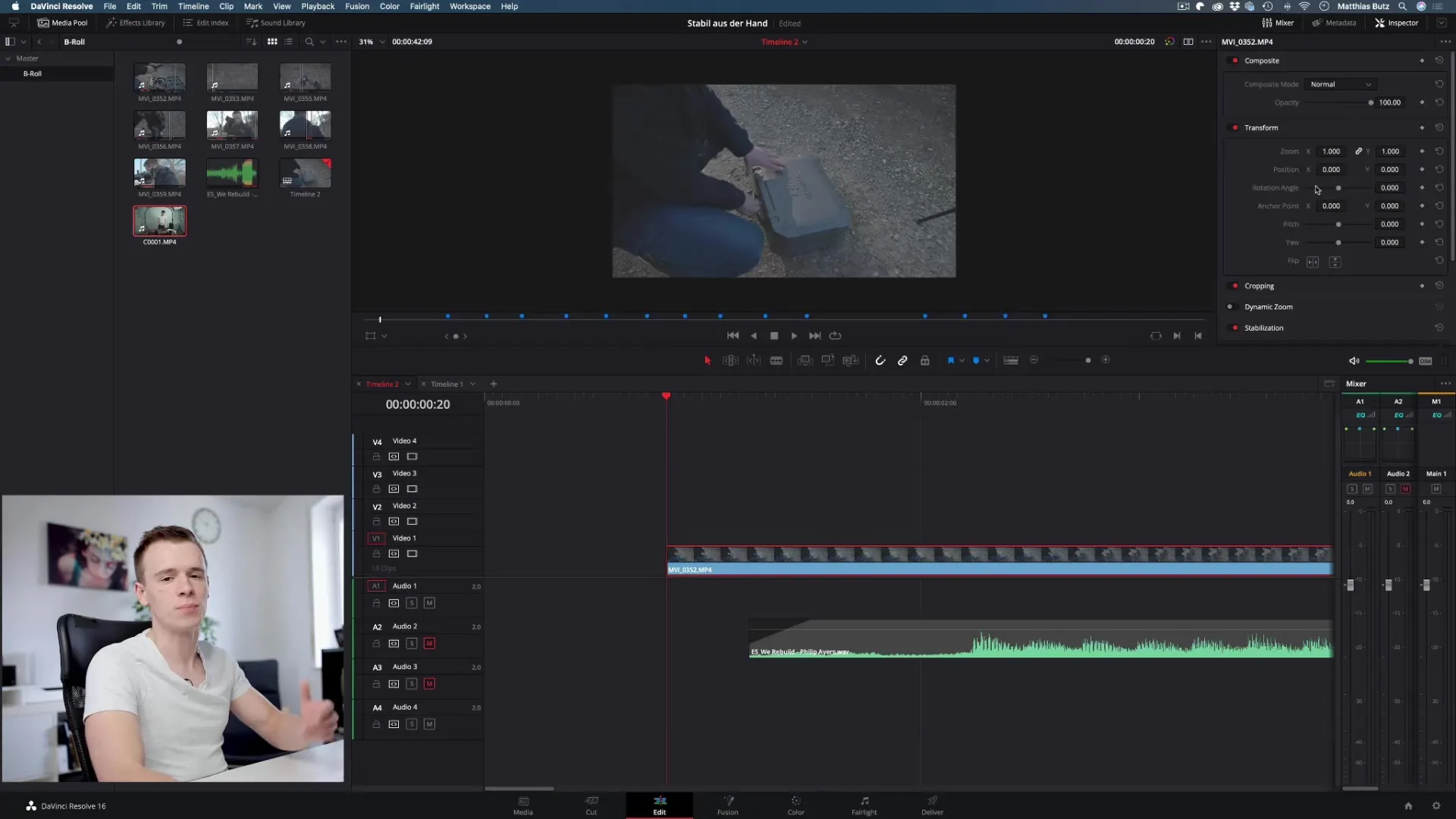
Ahora vamos a añadir keyframes. Establece un keyframe en el tamaño haciendo clic en el pequeño símbolo de rombo. Luego puedes ajustar el nivel de zoom a 2. Esto establecerá automáticamente un segundo keyframe.
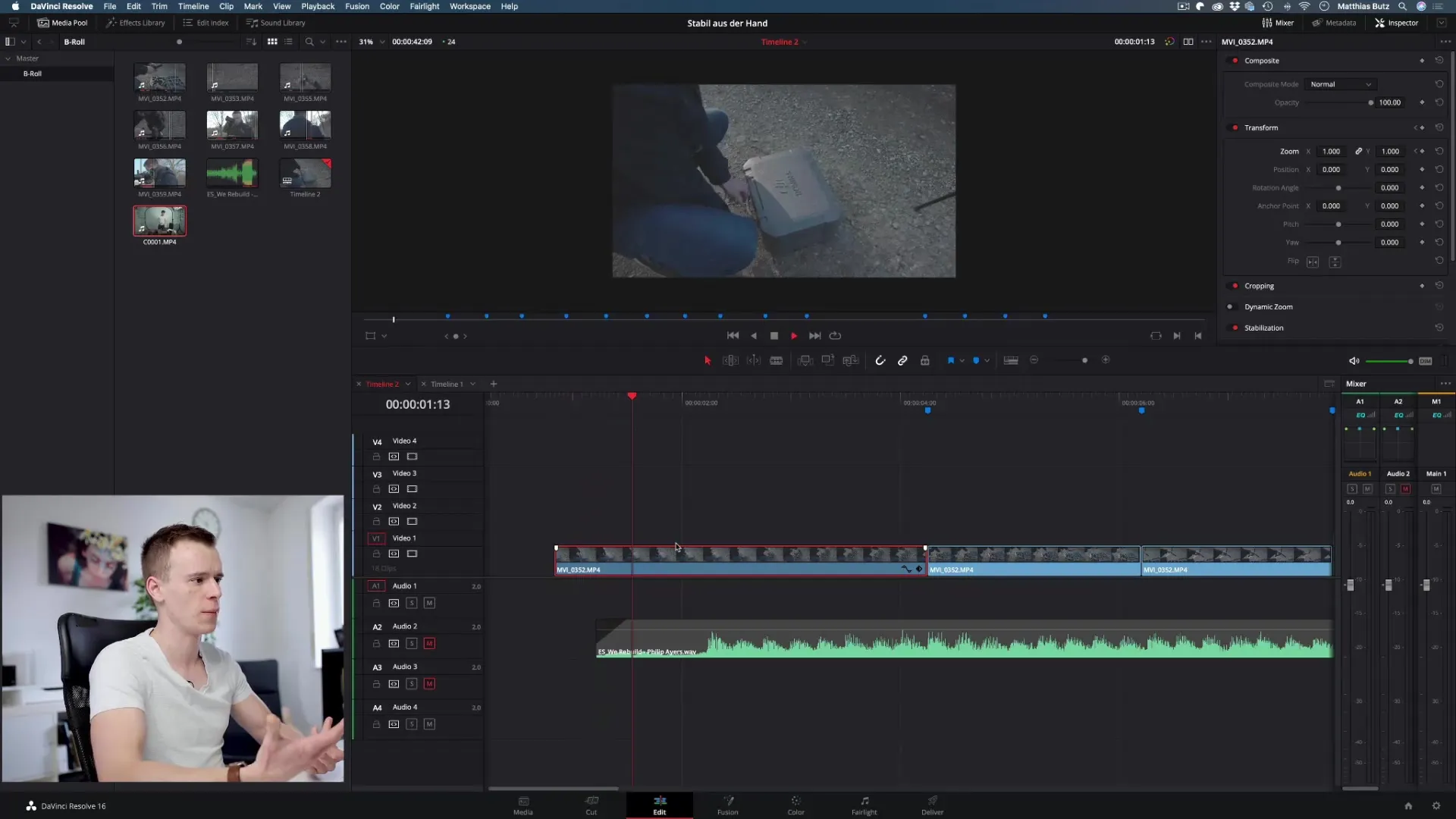
Lo impresionante es que DaVinci Resolve calcula los valores entre estos dos keyframes por ti. Cuando navegas entre estos puntos, verás cómo la imagen se agranda lentamente.
Agregar posición y movimiento
El siguiente paso es no solo hacer zoom, sino también agregar un movimiento. Establece nuevamente un keyframe, pero esta vez para la posición del clip.
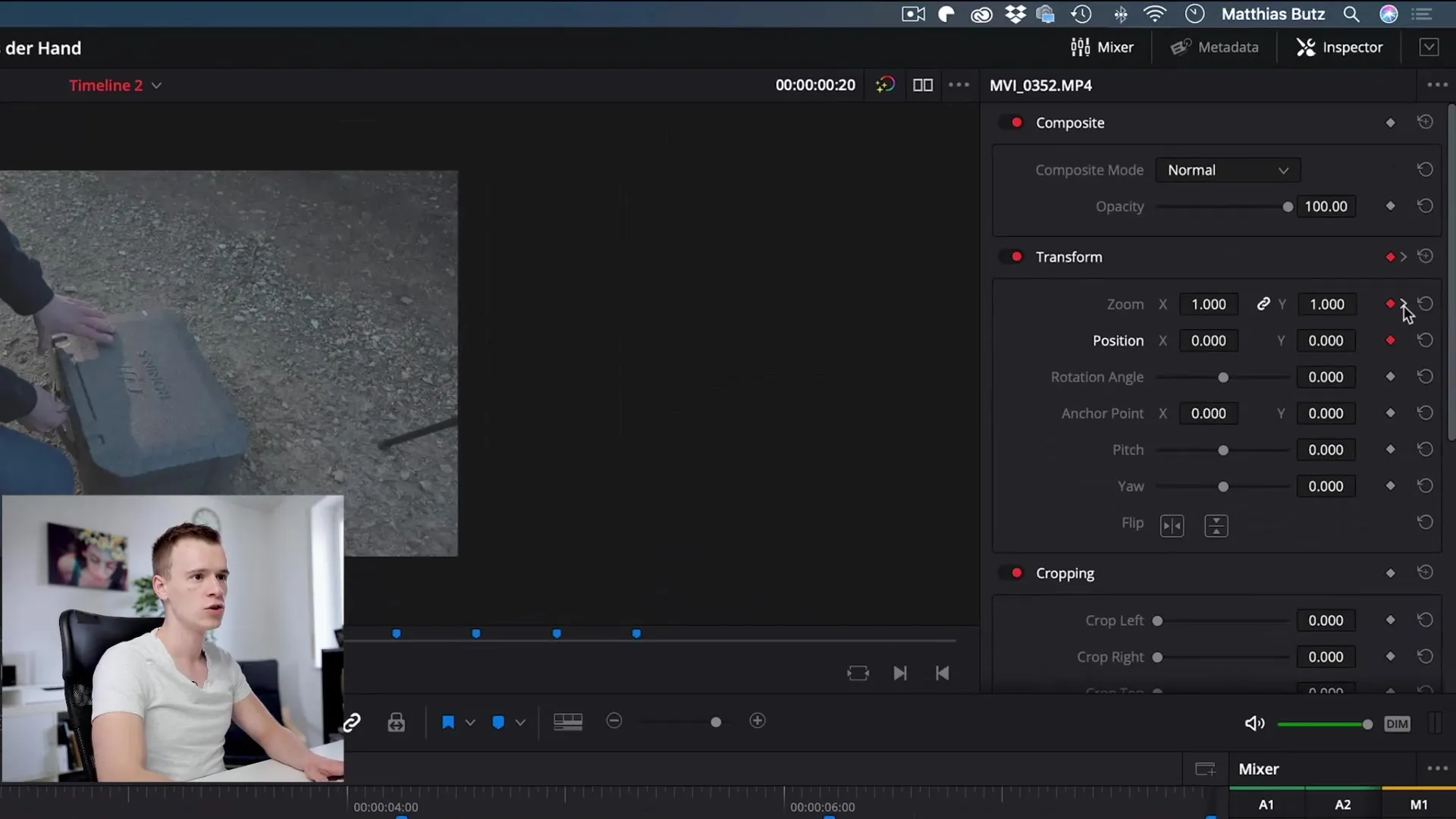
El objetivo es mover el clip hacia la derecha. Coloca el keyframe de manera que el clip finalmente alcance el borde derecho de la imagen. Ahora, cuando inicies la reproducción, notarás que el clip hace zoom y se mueve hacia la derecha.
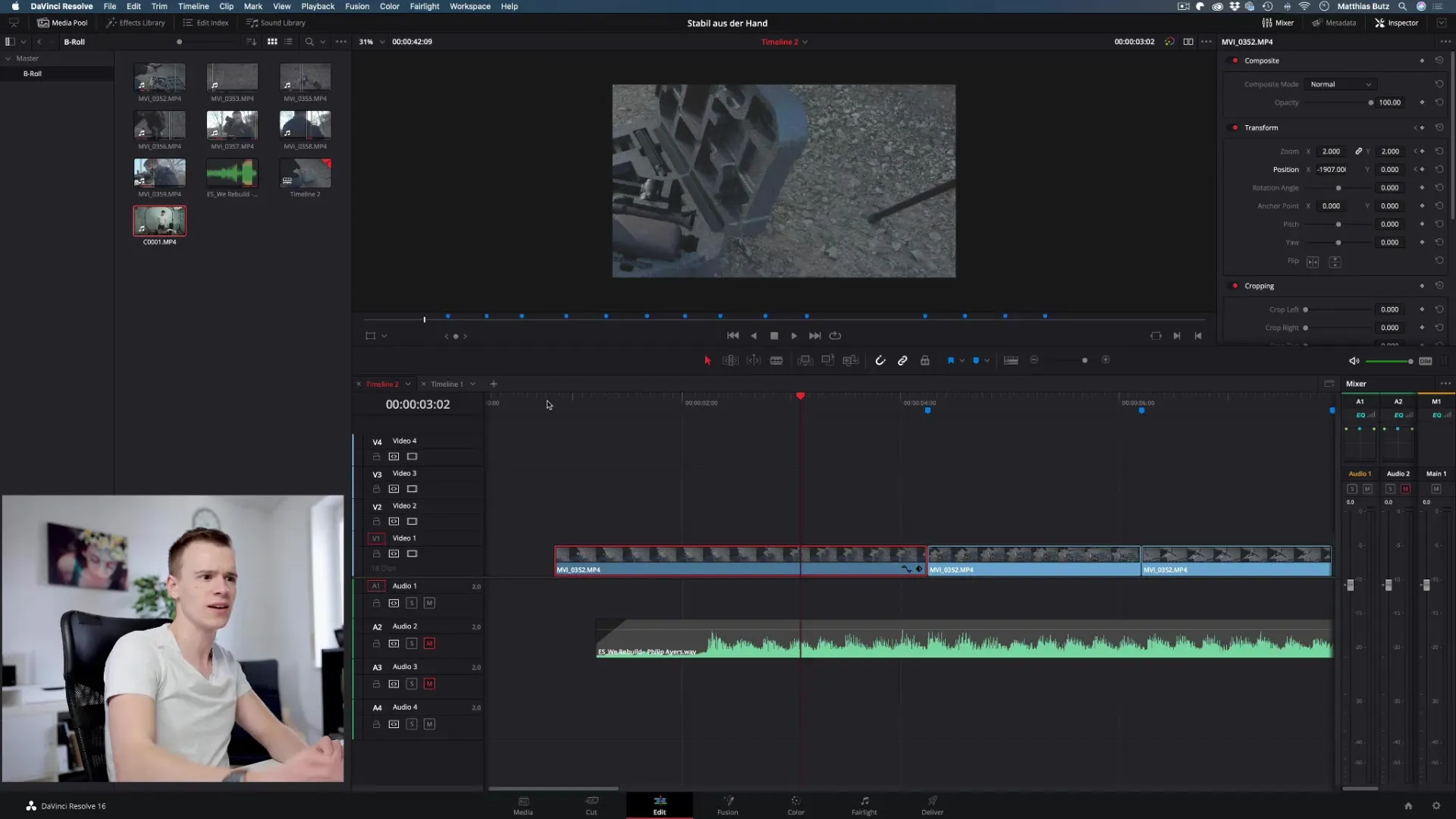
Utilizar keyframes para otros parámetros
Tus posibilidades aún no se han agotado aquí. También puedes usar keyframes para otros parámetros, como la opacidad o el recorte. Si deseas ajustar el recorte, puedes establecer otro keyframe y ajustar los valores en consecuencia.
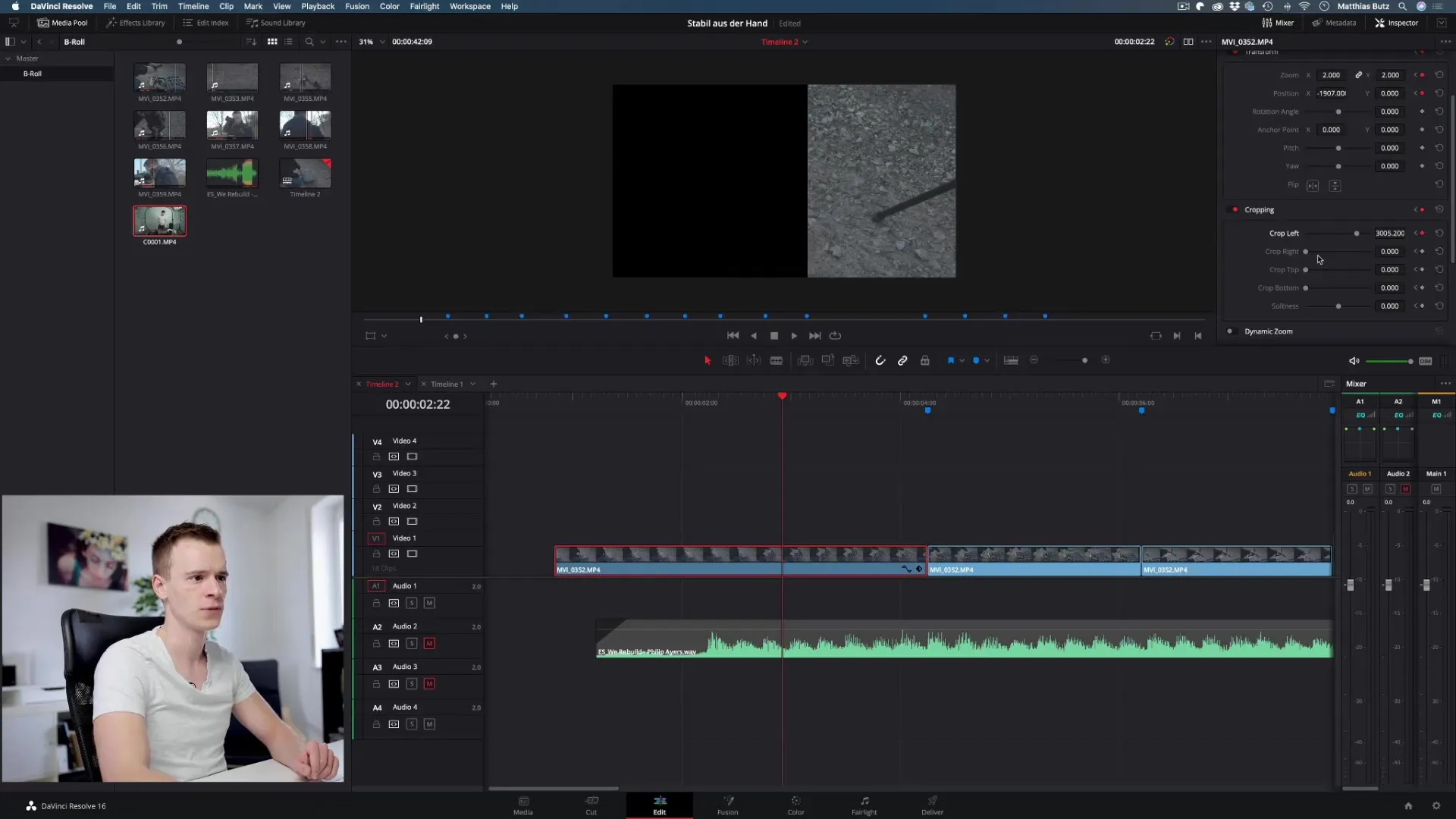
Aquí también puedes ajustar fácilmente la velocidad del zoom y de los movimientos moviendo la posición de los keyframes.
Editar y mover keyframes
Puede que necesites editar los keyframes más tarde. Tienes la opción de seleccionar nuevamente el clip y mover el keyframe correspondiente en el Inspector. Esto es extremadamente útil si deseas ajustar la velocidad de una animación.
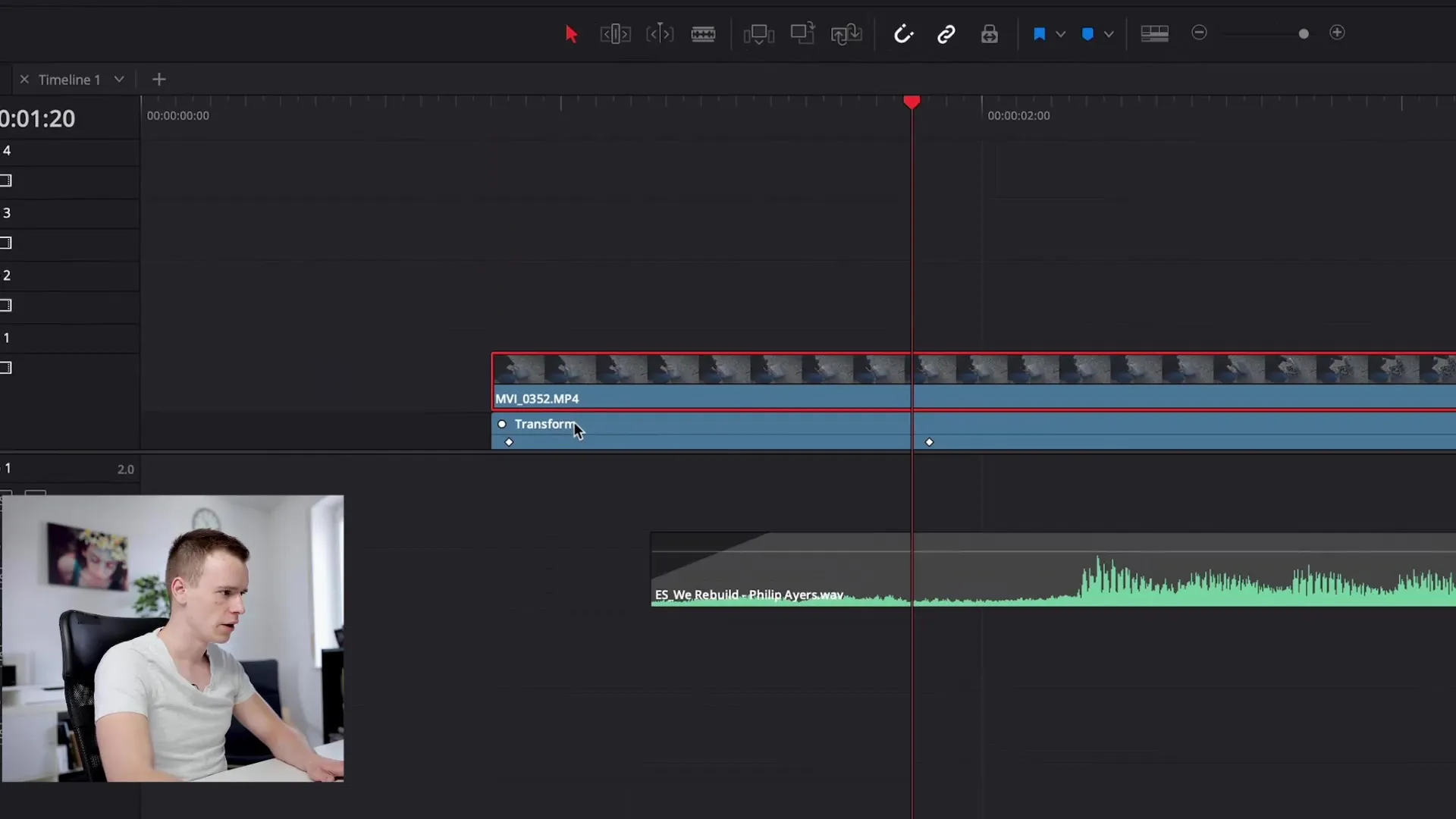
Simplemente mueve el keyframe al punto deseado. Cuando reproduzcas el clip, notarás de inmediato que la transición ahora se realiza mucho más rápido.
Utilizar keyframes para audio y texto
Otro área emocionante para aplicar keyframes es en audio. Si deseas ajustar el volumen de un clip de audio, establece keyframes para el volumen en ciertos puntos para hacer transiciones entre diferentes volúmenes de manera fluida.
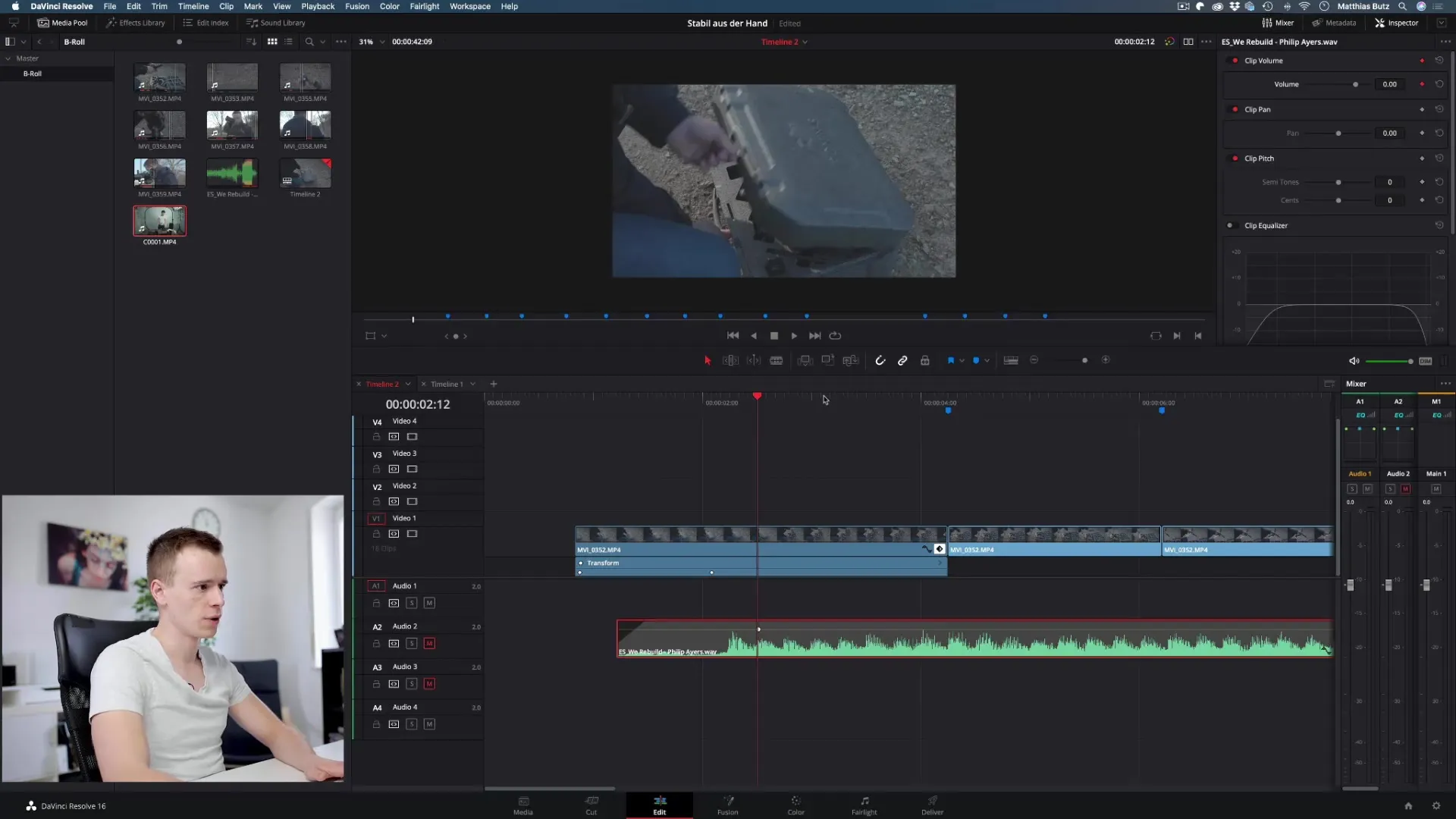
Adicionalmente, puedes animar texto. Si deseas crear un título, puedes cambiar la posición o la rotación del texto con keyframes. Establece un keyframe al inicio del texto y la posición final en el lugar donde deseas que el texto aparezca en la imagen.
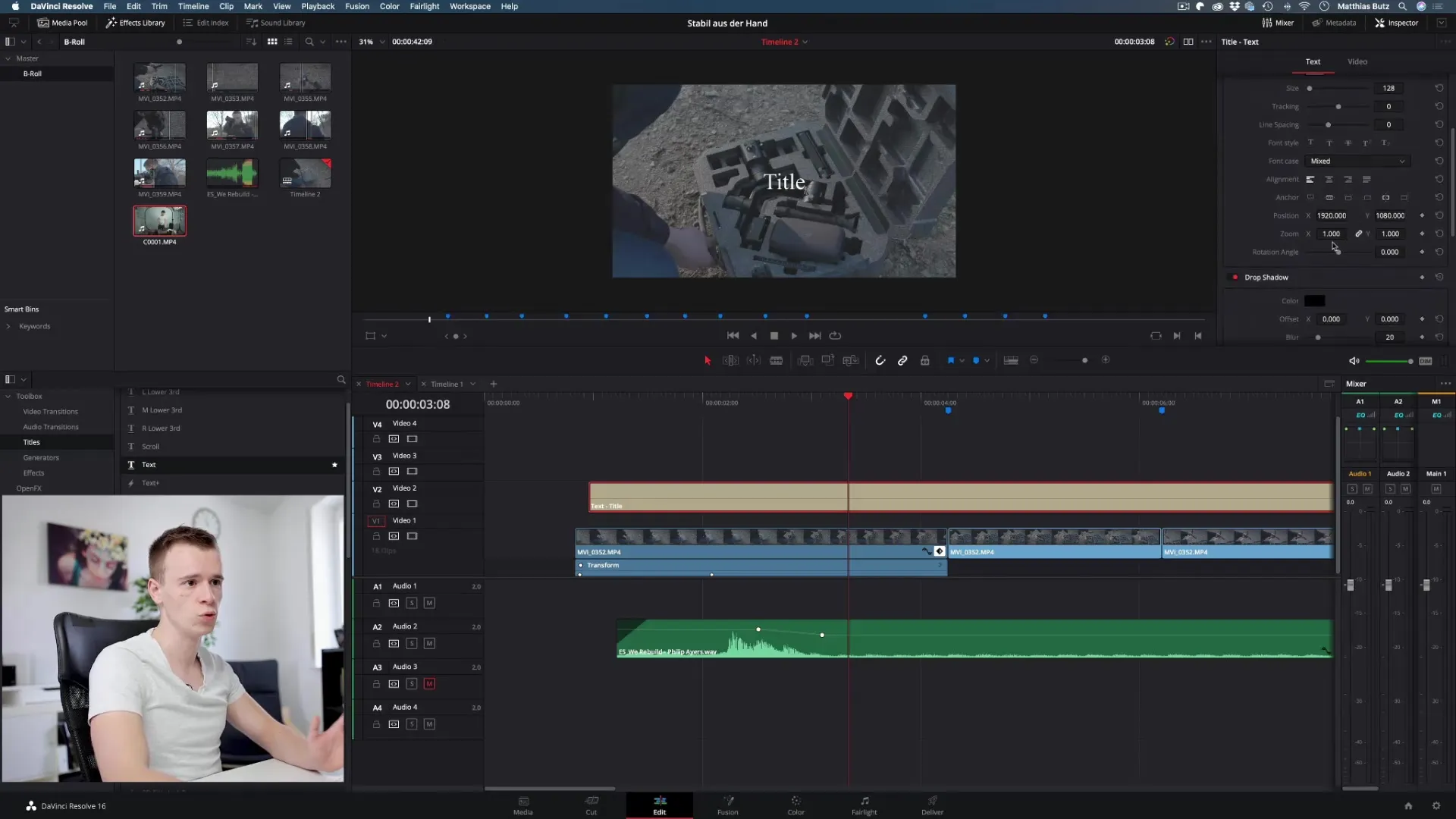
Cuando inicies la reproducción, experimentarás cómo el texto se desliza desde un lado y se anima con ROTACIÓN.
Desplegar creatividad con keyframes
Cuando te familiarices con estas herramientas, rápidamente te darás cuenta de que tus posibilidades creativas son prácticamente ilimitadas. Puedes personalizar todo, desde suaves desvanecimientos hasta zoom dinámico y animaciones creativas de tu texto.
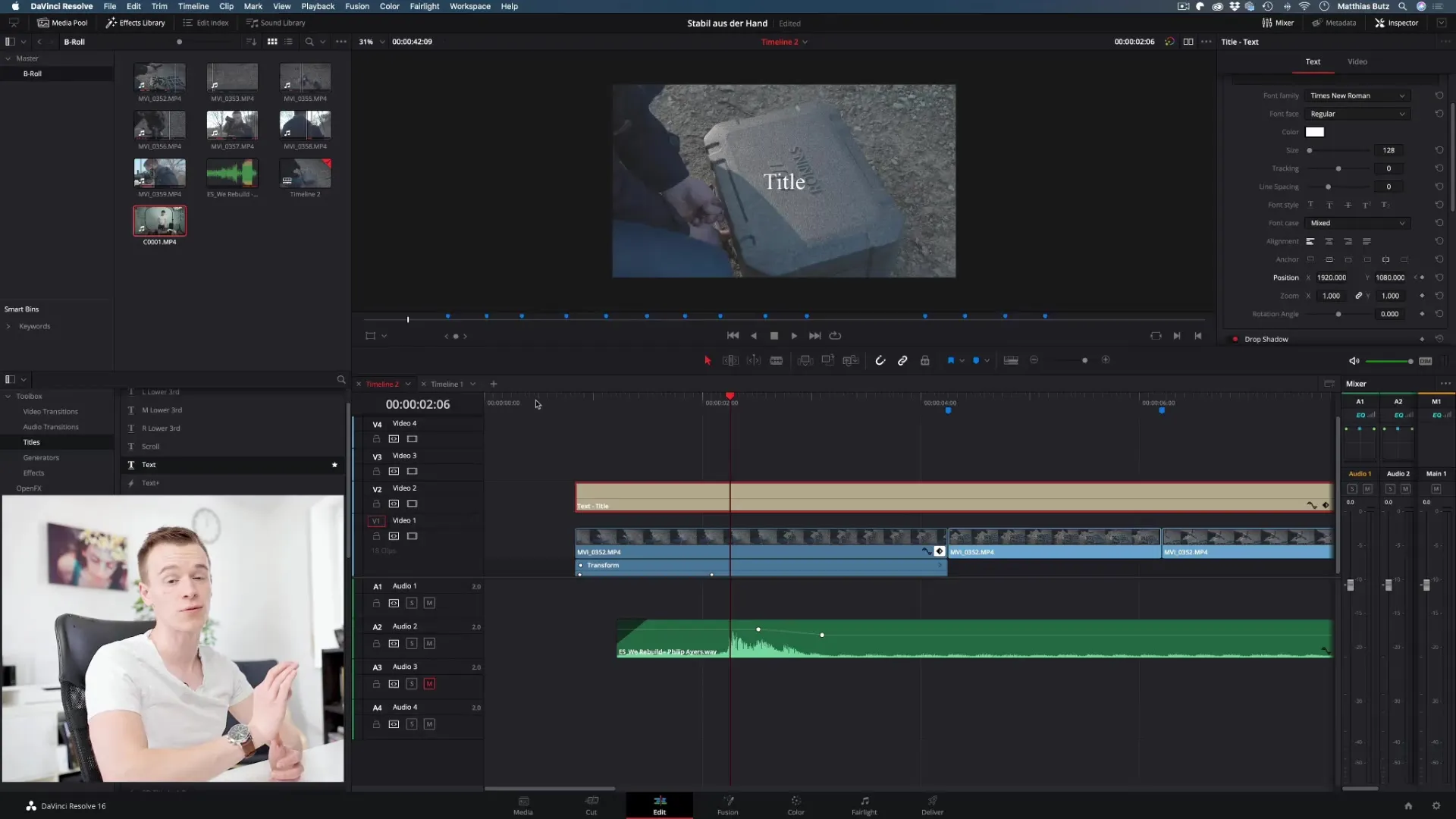
Lo más importante al trabajar con keyframes es dejar volar tu imaginación. Experimenta con diferentes técnicas de animación y descubre lo que mejor funciona para tus proyectos.
Resumen - Utilizar keyframes correctamente en DaVinci Resolve
Los keyframes en DaVinci Resolve son una herramienta poderosa para la animación de efectos y son fundamentales para darle vida y atractivo a tus proyectos. Al establecer y editar keyframes, puedes ajustar casi cualquier componente visual en tus videos y presentarlo de manera creativa. Aprovecha la oportunidad para experimentar con diferentes animaciones y llevar tus videos al siguiente nivel.
Preguntas frecuentes
¿Qué son los keyframes?Los keyframes son marcadores que permiten cambios en los valores a lo largo del tiempo y crean animaciones en DaVinci Resolve.
¿Cómo establezco un keyframe?Selecciona el clip en el Inspector, ajusta el valor deseado y haz clic en el símbolo de rombo para establecer un keyframe.
¿Puedo usar keyframes para audio también?Sí, puedes usar keyframes para crear cambios de volumen a lo largo del tiempo.
¿Qué valores puedo animar con keyframes?Puedes animar prácticamente cualquier valor como tamaño, posición, opacidad y rotación.
¿Cómo edito keyframes ya establecidos?Puedes seleccionar y mover keyframes en el Inspector para ajustar la animación.


